第5章Excel电子表格处理习题答案软考初级信息处理技术员教程第3版清华出版社Word文档下载推荐.docx
《第5章Excel电子表格处理习题答案软考初级信息处理技术员教程第3版清华出版社Word文档下载推荐.docx》由会员分享,可在线阅读,更多相关《第5章Excel电子表格处理习题答案软考初级信息处理技术员教程第3版清华出版社Word文档下载推荐.docx(20页珍藏版)》请在冰豆网上搜索。
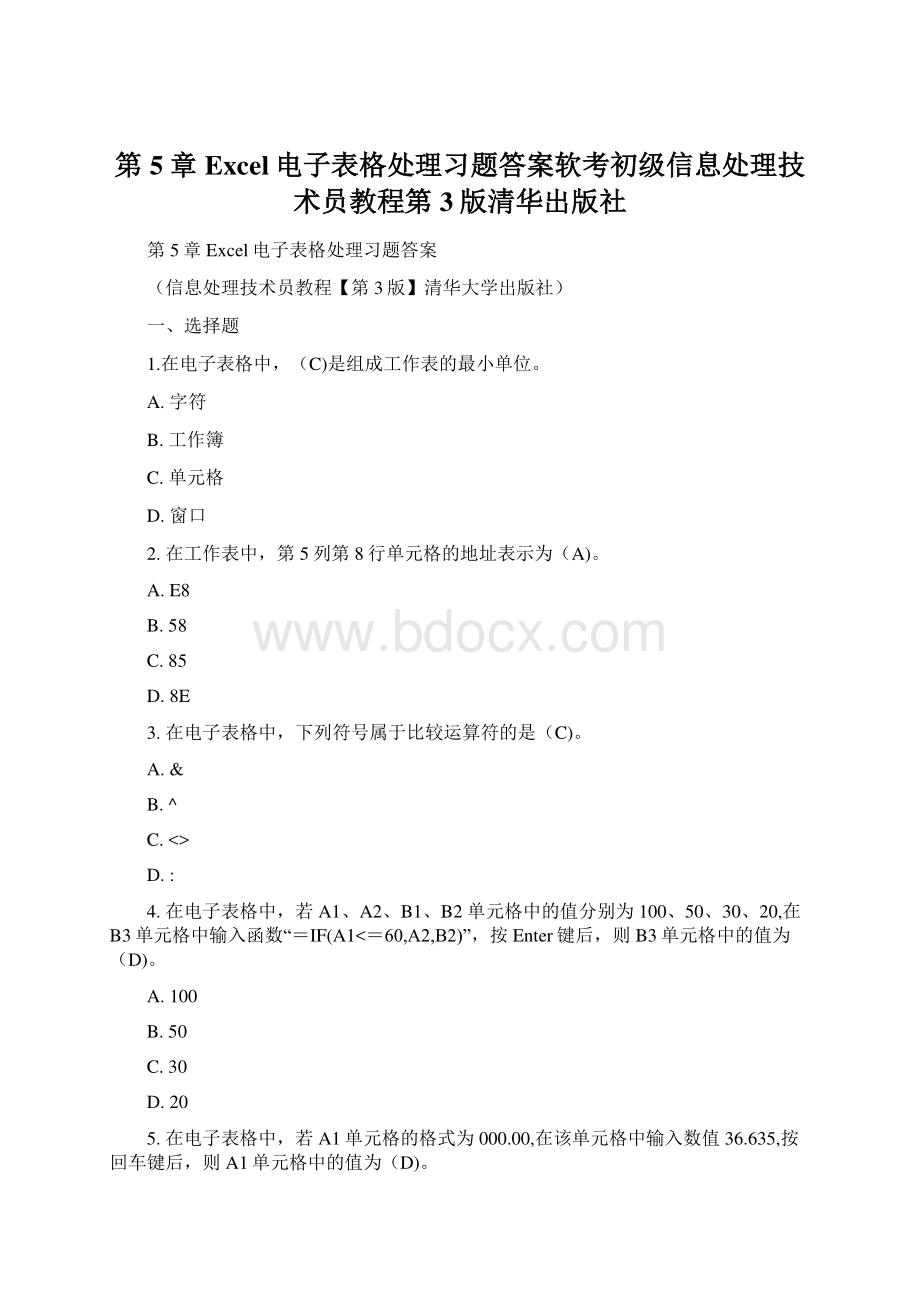
A.20B.30C.40D.50A.20B.30C.40D.50A.20B.30C.40D.50A.10B.50C.90D.1808.在电子表格1中,A1单元格中的值为information,若在A2单元格中输入文本函数“RIGHT(A1,4)”,按Enter键后,则A2单元格中的值为(C)。
A.infoB.ormaC.tionD.rmat9.在电子表格中,A1单元格中的值为2014-5-24,若在A2单元格中输入函数“DAY(A1)”,按Enter键后,则A2单元格中的值为(C)。
A.2014-5-24B.2014C.5D.2410.在电子表格中,单元格A1、B1、C1、A2、B2、C2中的值分别为1、2、3、4、5、6,若在D1单元格中输入公式“A1+$B$1+C1”,然后将单元格D1复制到D2,则D2中的结果为(B)。
A.6B.12C.15D.#REF11.在电子表格中,将某学生各科成绩放在A1:
A9单元格中,判断A1单元格中成绩等级的函数正确的是(D)。
(判断的依据是:
成绩大于等于85为优良、大于等于60为及格,否则不及格)A.=IF(A185,“优良”,IF(A1=60,“及格”,IF(A1=85,“优良”,85A1=60,“及格”,A1=85,“优良”),IF(A1=60,“及格”),IF(A1=85,“优良”,IF(A160,“及格”,“不及格”)12.在电子表格中,设单元格A1中的值为100,B1中的值为200,A2中的值为300,B2中的值为400,若在A3单元格中输入函数“SUM(A1:
B2)”,按Enter键后,A3单元格中的值为(D)。
A.100B.200C.500D.100013.在电子表格中,在单元格C1中输入公式“ROUND(653.54897,2)”,按Enter键后,C1单元格中的值为(D)。
A.0.54B.65C.653.54D.653.5514.在电子表格中,设单元格A1中的值为100,B1中的值为50,A2中的值为30,B2中的值为20,若在C1单元格中输入函数“IF(A160,SUM(B1:
B),ROUND(A2,2)”,按Enter键后,C1单元格中的值为(B)。
A.30B.60C.30.65D.15016.在电子表格中,设单元格A1中的值为80,B1中的值为35,若在C1单元格中输入函数“IF(AND(A160,B160),不及格,补考)”,按Enter键后,C1单元格中的值为(D)。
A.80B.60C.不及格D.补考17.在电子表格中,设单元格A1中的值为0,B1中的值为60,若在C1单元格中常规格式下输入函数“ROUND(AVERAGE(A1:
B1),2)”,按Enter键后,C1单元格中的值为(B)。
A.30B.30.00C.70D.70.0018.在电子表格中,(C)不是计算A1、A2、A3单元格中数据平均值的公式。
A.=(A1+A2+A3)/3B.=SUM(A1:
A3)/3C.=MAX(A1:
A3)/3D.=AVERAGE(A1:
A3)19.在电子表格中,若在A1单元格输入了位数较多的数字,按回车键后,A1单元格显示“”,其原因是(A)。
50AA.单元格宽度不够B.数字输入错误C.单元格格式不正确D.数字前面存在特殊符号20.在电子表格中,(C)是文本运算符。
A.*B.=C.&
D.21.在电子表格中,设单元格A1、B1、C1、A2、B2、C2中的值分别为1、3、5、7、9、11,若在单元格D1中输入函数“MIN(A1:
C2)”,按Enter键后,则D1单元格中的值为(A)。
A.1B.5C.9D.1122.在电子表格的A1单元格中输入函数“6+16+MAX(16,6)”,按Enter键后,A1单元格中显示的值为(D)。
A.6B.16C.28D.3823.在电子表格的A1单元格中输入函数“INT(-99.9)”,按Enter键后,A1单元格中的值为(A)。
A.-100B.-99C.99D.10024.在电子表格中,单元格A1、A2、B1、B2、C1、C2、D1、D2单元格中的值分别为10、10、20、20、30、30、40、40,若在E1单元格中输入函数“SUMIF(A1:
D2,30,A2:
D2)”,按Enter键后,则E1单元格中的值为(D)。
A.10B.20C.30D.4025.在电子表格中,若在单元格A1中输入函数“WEEKDAY(2016-11-19.2)”,按Entel键后,则A1单元格中的值为(B)。
A.2B.6C.11D.1926.在电子表格中,若在单元格A1中输入函数“LEN(RUANKAO)”,按Enter键后,则A1单元格中的值为(D)。
A.RUANKAOB.RC.OD.727在电子表格中,设单元格A1中的值为100.46,B1中的值为100,A2中的值为0,B2中的值为1,若在C1单元格中输入函数“ABS(ROUND(A1,0)+AVERAGE(A2:
B2)”,按Enter键后,则C1单元格中的值为(C)。
A.-100.5B.-99.5C.99.5D.100.528.在电子表格中,下列运算符优先级最高的是(A)。
A.:
B.%C.&
D.29.在电子表格中,单元格A1、B1、C1、A2、B2、C2中的值分别为1、2、3、4、5、6,若在单元格D1中输入函数“sum(A1:
A2,B1:
C2)”,按Enter键后,则D1单元格中的值为(C);
若在单元格D2中输入公式“A1+B1-C1”,按Enter键后,则D2单元格中的值为(A)。
A.6B.10C.21D.#REFA.0B.3C.15D.#REF30.在电子表格中,设A1单元格中的值为20.23,A2单元格中的值为60,若在C1单元格中输入函数“AVERAGE(ROUND(A1,0),A2)”,按Enter键后,则C1单元格中的值为(B)。
A.20.23B.40C.40.1D.6031.在电子表格中,单元格A1、A2、A3、B1、B2、B3、C1、C2、C3中的值分别为12、23、98、33、76、56、44、78、87,若在单元格D1中输入按条件计算最大值函数“LARGE(A1:
C3,3)”,按Enter键后,则D1单元格中的值为(C)。
A.12B.33C.78D.9832.在电子表格中,单元格A1、A2、A3、B1中的值分别为56、97、121、86,若在单元格C1中输入函数“IF(B1A1,E,IF(B1A2,F,G)”,按Enter键后,则C1单元格中的值为(A)。
A.EB.FC.GD.A333.在电子表格中,单元格A1、A2、A3、A4中的值分别为10、12、16、20,若在单元格BI中输入函数“PRODUCT(A1:
A2)/ABS(A3-A4)”,按Enter键后,则B1单元格中的值为(C)。
A.22B.16C.30D.5834.在电子表格中,设单元格A1、B1、C1、A2、B2、C2中的值分别为1、3、5、7、9、5,若在单元格D1中输入函数“AVERAGE(A1:
C2)”,按Enter键后,则D1单元格中的值为(A);
若在单元格D2中输入公式“SUM(A1:
B2)-C1-C2”,按Enter键后,则D2单元格中的值为(D)。
A.5B.10C.15D.30A.-2B.2C.5D.10二、操作题1.用Excel创建“学生成绩表”(内容如下图所示)。
(1)表格要有可视的边框,并将表中的文字设置为宋体、12磅、黑色、居中。
(2)用函数计算总分。
(3)用函数计算平均分,计算结果保留1位小数。
(4)用公式计算所占百分比,所占百分比平均成绩100,计算结果保留3位小数。
(5)用公式计算难度系数,难度系数1-所占百分比,计算结果保留3位小数。
操作步骤解析:
(1)在开始选项卡下,设置字体格式和表格边框;
(2)用SUM函数计算总分;
(3)用AVERAGE函数计算平均分,再设置单元格格式保留1位小数。
(4)运用“/”算术运算,用公式直接计算出百分比,再设置单元格格式保留3位小数。
(5)运用“-”算术运算,用公式直接计算出难度系数,再设置单元格格式保留3位小数。
2.用WPS表格创建“工资表”(内容如下图所示)。
要求:
(1)表格要有可视的边框,并将表中的文字设置为宋体、12磅、黑色、居中。
(2)用公式计算应发工资,应发工资基本工资奖金水电费。
(3)用函数计算应发工资最大值。
(4)用函数计算基本工资大于600的人数在总人数中占的比例。
(5)以姓名和应发工资为数据生成饼图,图上包含姓名和应发工资占工资总额的比例。
(2)直接运用“+、-”算术运算,用公式计算出应发工资。
(3)用MAX函数计算出应发工资最大值。
(4)用SUM函数计算出工资总额。
(5)用COUNTIF、COUNT函数以及“/”算术运算,计算出基本工资大于600的人数在总人数中占的比例。
(6)选中姓名和应发工资所在的列,点击“插入”选项卡,选择“全部图表”“饼图”,生成饼图,选中饼图,在功能栏里选择“数据标签”,把姓名和应发工资占工资总额的比例勾选。
3.用Excel创建“学生成绩表”(内容如下图所示)。
(2)用函数计算每名学生的平均分,计算结果保留2位小数。
(3)用函数计算数学、英语、计算机科目的最高分。
(4)用函数计算数学、英语、计算机科目的最低分。
(5)根据平均分用函数计算学生的等级评定。
评定方法是:
85-100为优秀,70-84为良好,60-69为及格,0-59为不及格。
(2)用AVERAGE计算出平均分,再设置单元格格式保留2位小数;
(3)用MAX函数计算出最高分;
(4)用MIN函数计算出最低分;
(5)用IF函数设定等级评定。
4.用WPS表格创建“成绩分析统计表”(内容如下图所示)。
(1)表格要有可视的边框,并将表中的文字设置为宋体、12磅、黑色、居中;
并将表格标题设置为宋体、14磅、黑色、加粗、居中。
(2)用函数计算总分,并填入对应的单元格中。
(3)用函数统计缺考科目数,无成绩的空白单元格为缺考,将统计结果填入对应的单元格中。
(4)用函数统计语文、数学、英语的实考人数,并填入对应的单元格中。
(5)根据总分,用函数计算排名,缺考科目数大于0的不进行排名。
(3)用COUNTBLANK函数计算缺考科目数;
(4)用COUNT函数计算实考人数;
(5)用IF函数筛选出没有缺考的数组,再用RANK函数对筛选出的数组进行排名。
5.用Excel创建“学生成绩表”和“成绩统计表”(内容如下图所示)。
(2)用函数计算总分,并将计算结果填入对应的单元格中。
(3)用函数计算名次,并将计算结果填入对应的单元格中。
(4)用函数统计语文、数学、英语的平均分,计算结果保留1位小数,并将计算结果填入对应的单元格中。
(5)用函数统计语文、数学、英语的及格率,小于90分为不及格,计算结果用百分比显示,并将计算结果填入对应的单元格中。
(3)用RANK函数计算名次;
(4)用AVERAGE函数计算平均分,再设置单元格格式保留1位小数;
(5)用COUNTIF、COUNT函数计算出及格率,再设置单元格格式为百分比;
6.用WPS表格创建“学生成绩表”和“成绩统计表”(内容如下图所示)。
(2)用函数计算总分,将计算结果填入对应的单元格中。
(3)用函数统计各科、各班的实考人数,无成绩的空白单元格为缺考,将统计结果填入对应的单元格中。
(4)用函数计算各科、各班的最高分,将计算结果填入对应的单元格中。
(5)用函数计算各科、各班的最低分,将计算结果填入对应的单元格中。
()在开始选项卡下,设置字体格式和表格边框;
(3)用COUNT函数计算实考人数;
(4)用IF函数筛选同一个班级的学生,再用MAX函数计算最高分;
(5)用IF函数筛选同一个班级的学生,再用MIN函数计算最低分。
7.用WPS表格创建“职工消费情况统计表”(内容如下表所示)。
(1)表格要有可视的边框,并将表中的内容均设置为宋体、12磅、居中。
(2)根据身份证号,用函数提取出出生日期,并填入对应的单元格中。
(3)用公式计算节余。
(4)假设节余中的30%用于存入银行,用公式计算可存入的金额,并填人对应的单元格中。
(5)利用格式菜单下的条件格式命令,将姓名列中重名的姓名用红色突出显示。
(2)用MID函数从身份证号中提取出生日期;
(3)运用“-”算术运算,用公式直接计算出节余;
(4)运用“*”算术运算,用公式直接计算出可存入的金额;
(5)选中姓名列,在“开始”选项卡中,选择“条件格式”“突出显示单元格规则”“重复值”,设置为“红色”。
8.用Excel创建“期终考试成绩表”(内容如下表所示)。
(2)用公式计算每名学生的总成绩,其中总成绩数学语文英语20%+政治25%+物理25%+化学25%+历史25%+体育25%。
(3)用函数计算总成绩排名。
(4)用函数计算各科平均成绩和平均总成绩。
(5)以各科平均成绩为数据区域,插入簇状柱形图,图例靠右并显示出各科目名称。
(2)运用“+、*”算术运算,用公式直接计算出总成绩;
(3)用RANK函数计算出总成绩排名;
(4)用AVERAGE函数分别计算出各科平均成绩和平均总成绩。
(5)选中科目行和各科平均成绩行,点击“插入”选项卡“全部图表”“柱形图”“簇状柱形图”,生成簇状柱形图,选中后,将“图例”勾选上即可。
9.用WPS表格创建“停车收费记录表”(内容如下图所示)。
(1)表格要有可视的边框,并将表中的内容设置为宋体、12磅、居中。
(2)用函数计算计费时间,不足1小时按1小时计算。
(3)用函数计算日期是星期几,填入对应的单元格中。
(4)用函数判断日期是否是周末,填入对应的单元格中。
(5)用函数计算停车费用,其中停车费用的计算方法是:
周末每小时8元计费时间,非周末每小时6元计费时间。
(2)运用“/”算术运算,再套用取整函数计算出计费时间;
(3)用WEEKDAY函数计算出星期几;
(4)用IF函数判断出是否是周末;
(5)用IF函数判断出是否是周末,再运用“*”算术运算,根据情况套用费用计算方法,计算出停车费用。